- Today
- Total
| 일 | 월 | 화 | 수 | 목 | 금 | 토 |
|---|---|---|---|---|---|---|
| 1 | 2 | |||||
| 3 | 4 | 5 | 6 | 7 | 8 | 9 |
| 10 | 11 | 12 | 13 | 14 | 15 | 16 |
| 17 | 18 | 19 | 20 | 21 | 22 | 23 |
| 24 | 25 | 26 | 27 | 28 | 29 | 30 |
- moment
- findByIdAndDelete
- AWS
- sequelize
- wil
- mongoose
- https
- async
- MYSQL
- nginx
- css
- jsonwebtoken
- single quote
- Node.js
- Find
- mongodb
- atlas
- clipBehavior
- TypeScript
- await
- double quote
- EC2
- til
- certbot
- JavaScript
- TailwindCSS
- RDS
- flutter
- Express
- Nodejs
목록EC2 (3)
기억 휘발 방지소
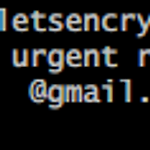 AWS EC2에 배포한 서버에 Certbot으로 https 인증받기 (2/2)
AWS EC2에 배포한 서버에 Certbot으로 https 인증받기 (2/2)
이전글 보기 👇 AWS EC2에 배포한 서버에 Certbot으로 https 인증받기 (1) - EC2와 도메인 연결 EC2에 배포한 서버에 https를 적용했던 과정을 정리해보았습니다. SSL 인증서를 받기 위해 도메인을 먼저 구매해주었습니다. 도메인은 가비아에서 가장 싼걸로 구매해주었습니다. .shop이나 .site가 choice91.tistory.com 저번 글에서 EC2와 도메인 연결이 끝났고 이번 글에서는 nginx 설치부터 certbot으로 ssl 인증서 발급해서 적용하는 것까지 해보도록 하겠습니다. 📌 Nginx 설치 sudo apt-get install nginx 설치가 끝났으면 기본설정을 해주어야합니다. vi 편집기를 사용해 편집해주겠습니다. sudo vi /etc/nginx/sites-a..
 AWS EC2에 배포한 서버에 Certbot으로 https 인증받기 (1/2) - EC2와 도메인 연결
AWS EC2에 배포한 서버에 Certbot으로 https 인증받기 (1/2) - EC2와 도메인 연결
EC2에 배포한 서버에 https를 적용했던 과정을 정리해보았습니다. SSL 인증서를 받기 위해 도메인을 먼저 구매해주었습니다. 도메인은 가비아에서 가장 싼걸로 구매해주었습니다. .shop이나 .site가 그나마 저렴한데 .site가 더 나은 것 같아서 .site로 정했습니다. 도메인 구매는 간단합니다. 원하는 도메인을 검색하고 결제하면 끝입니다. 도메인 구매가 끝났으면 EC2와 연결을 해야하는데 아래 단계를 순서대로 따라가면 쉽게 할 수 있습니다. 1. My가비아 ➡️ 서비스 관리 2. DNS 관리툴 3. 도메인 명은 지워서 안보이는데 두 번째 ~.site를 가지고 설정을 할 겁니다. 옆에 설정 버튼을 눌러 들어가줍니다. 4. DNS 관리창에 들어와서 레코드 수정을 눌러줍니다. 5. 레코드 수정 IP주..
화면을 캡처하지는 못했는데 FileZilla에서 EC2에 접속하려고 하니까 FATAL ERROR: No supported authentication methods available (server sent: publickey) 에러가 발생했다. 구글에 검색해보니까 FileZilla 업데이트를 하고 해결했다는 것을 보고 FileZilla를 업데이트 했더니 바로 해결되었다!
